Cum se utilizează componente rapide în Microsoft Outlook 2016

În acest fel, piesele rapide sunt un pic de mijloc între semnăturile de e-mail și șabloanele Microsoft Office. Dacă vă aflați că scrieți aceeași bucată de text în e-mailuri de peste și peste, veți găsi Piese de schimb foarte utile. Ele vă economisesc timp, dar ele promovează coerența și exactitatea atunci când trimit email-uri șablon. Citiți mai departe pentru a afla elementele de bază.
Crearea de piese rapide în Outlook 2016
Deschideți Outlook și creați un mesaj nou. Acesta va fi cel mai rapid și mai ușor mod de a crea componente rapide pentru Outlook. Aici veți putea scrie textul dorit cu conținutul și formatarea pe care acesta o cere fără probleme. Odată ce ați creat conținutul dorit ca parte rapidă, acesta este ceea ce trebuie să faceți:
Selectați întregul text sau conținut, faceți clic pe Introduce fila.
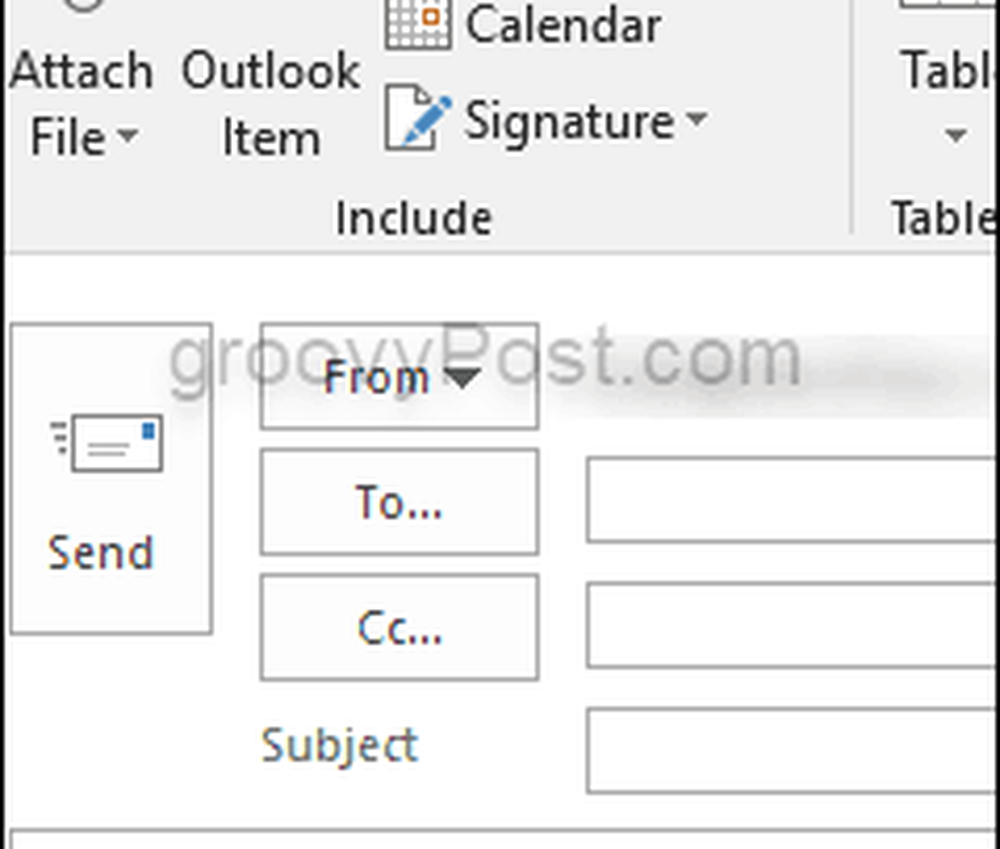
Apoi faceți clic pe partea dreaptă a panglicii Piese rapide și alegeți Salvați selecția în Galerie rapidă.
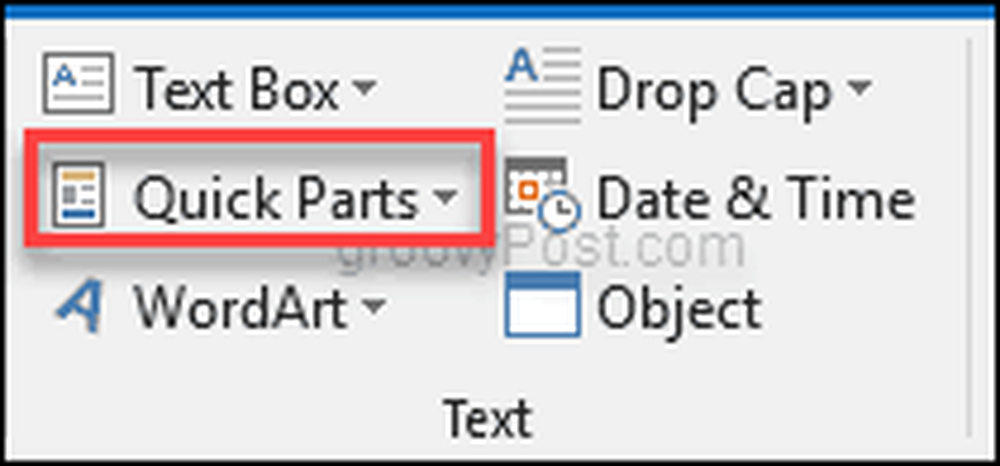
Aceasta va deschide caseta de dialog Creare bara de constructii noi.
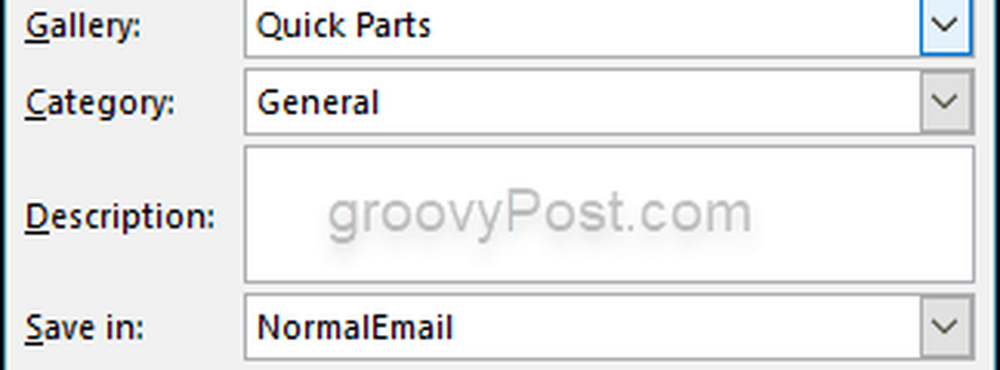
Veți observa că există șase opțiuni pentru a completa sau a alege:
- Nume: Acest lucru este explicat de sine - dați-i intrării un nume care coincide cu ceea ce face sau ce spune.
- Galerie: Puteți selecta diferite galerii pentru a vă salva intrările.
- Categorie: Veți folosi în principal acest lucru dacă aveți nevoie de o tonă de piese Quick și intrări.
- Descriere: Puteți completa acest lucru cu o descriere rapidă dacă doriți, dar nu se va afișa de fapt, oriunde este necesar să completați.
- Salvați în: Păstrați-le la NormalEmail. În acest fel, înregistrarea poate fi utilizată de toate conturile de e-mail pe care le-ați configurat în Outlook.
- Opțiuni: Alegeți modul în care doriți ca intrarea să fie inserată în mesaje sau conținut viitoare.
Introducerea pieselor rapide
Acum că ați învățat cum să creați componente rapide în Outlook 2016, acum puteți afla cum să le utilizați, astfel încât să puteți salva ceva timp când utilizați Microsoft Outlook.
Creați un nou mesaj de poștă electronică și plasați cursorul oriunde doriți să inserați înregistrarea.
Acum, du-te la Introduce pe panglică, faceți clic pe Piese rapide, apoi selectați miniatura care se potrivește cu intrarea pe care doriți să o introduceți. De asemenea, puteți căuta tastând numele intrării. Aici folosiți nume unice și relevante.

Și asta e totul pentru asta!
Componentele rapide din Outlook 2016 sunt o caracteristică relativ puțin cunoscută, dar este una care vă poate economisi mult timp dacă trimiteți mesaje similare zilnic. Trimiteți e-mailuri toată ziua și folosirea funcției Părți rapide vă va economisi timp și energie.
Spuneți-ne cum vă economisește timp timpul secțiunilor rapide în secțiunea de comentarii de mai jos.




